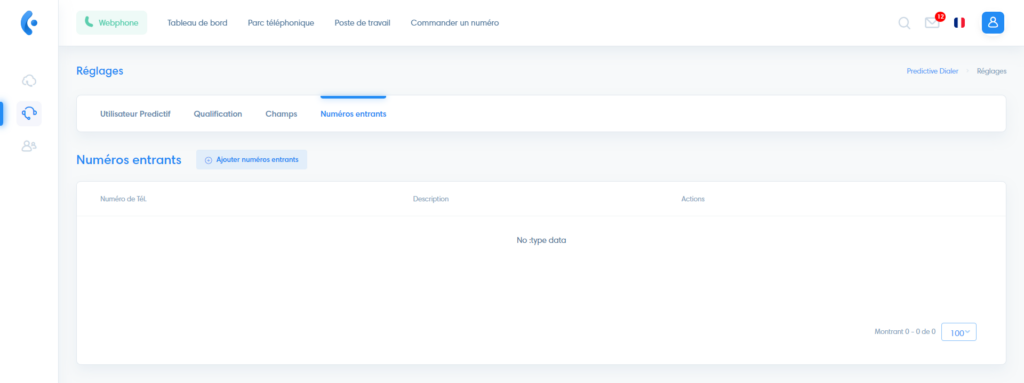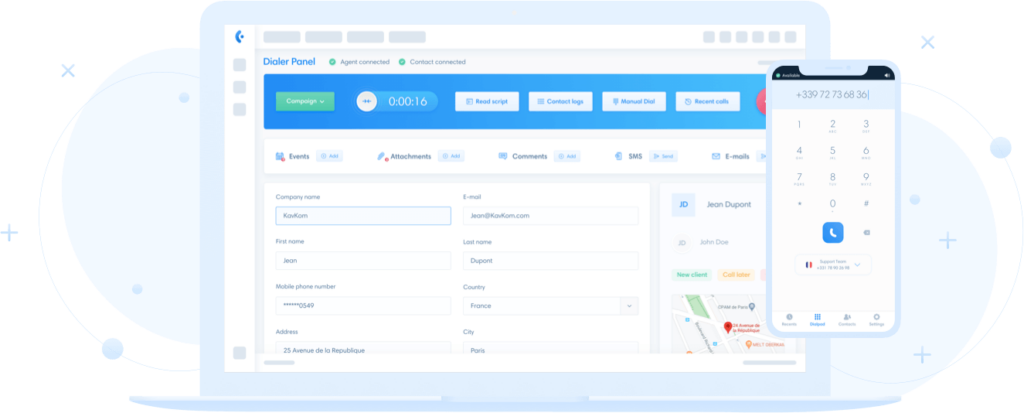כדי לגשת להגדרות החייגן החזוי שלך, לחץ על סמל "חייגן חזוי" ולאחר מכן על "הגדרות".
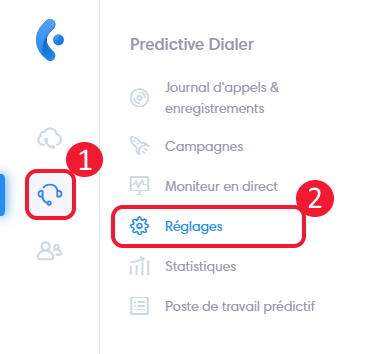
בדף "הגדרות" יש 4 כרטיסיות: משתמשים חזויים, הסמכה, שדות ומספרים נכנסים.

הגדר משתמשים חזויים
כדי ללמוד כיצד להגדיר משתמשים חזויים, בקר במאמר " ניהול משתמשים חזויים ".
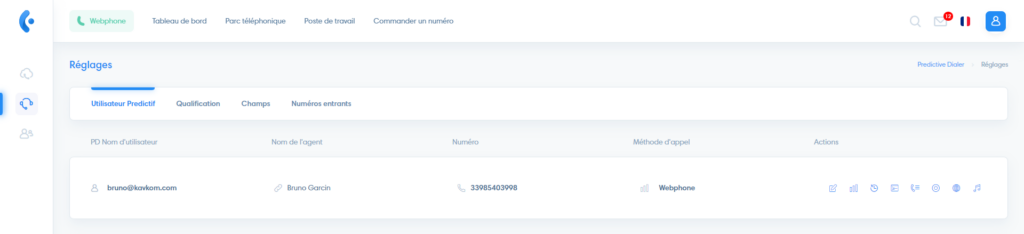
הַכשָׁרָה
לכל חשבון יכולות להיות עד עשר הסמכות מותאמות אישית. הסמכות אנשי קשר גלויות בממשק כאשר איש קשר מחובר לסוכן ובקבצי ייצוא.
סוכנים יכולים להקצות כל הסמכה לאנשי קשר במהלך או אחרי שיחות.
לאחר קבלת הסמכה, איש קשר לא יקבל שיחת טלפון נוספת עד שיוחזר.
לאחר מכן תוכל למחוק, למחזר או לייצא אנשי קשר בהתאם לרמתם.
הוסף הסמכה
כדי ליצור הסמכה, לחץ על "הוסף הסמכה". ייפתח חלון.

הזן את שם האישור. אם תבחר תג CRM, הוא יוחל אוטומטית על הליד בעת האישור בתחנת העבודה החיזוית. זה חל בין אם הליד מתעדכן ב-CRM ובין אם בעת הוספתו ל-CRM.
סיים על ידי לחיצה על "שמור".
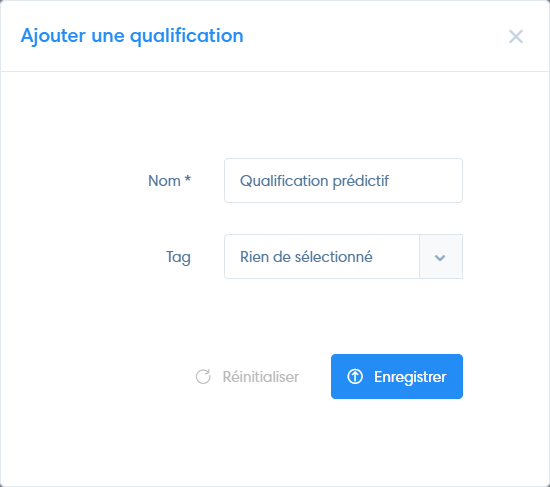
שדות נתונים
הוסף שדה נתונים עבור כל פיסת מידע שברצונך לאחסן בשרתים שלנו. שדות אלה גלויים כאשר לקוח פוטנציאלי מחובר לסוכן, ברשומת הלקוח הפוטנציאלי שנשמרה במערכת ה-CRM, ובתהליכי ייצוא.
צור שדה נתונים

כדי ליצור שדה נתונים, לחצו על "צור שדה", ויפתח חלון.
מלאו את שם שדה הנתונים ולחצו על "צור שדה".
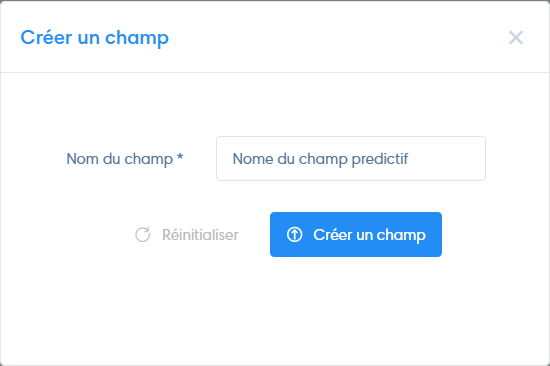
בחזרה לרשימת שדות הנתונים, לחץ על "הקצה שדה זה לשדה CRM".
אם תקצה את שדות החיזוי לשדות ה-CRM, הם יסונכרנו ותוכל לעדכן את הנתונים מתחנת העבודה החיזוי או לשמור אותם בעת הוספת ליד ל-CRM.
בחר את שדה ה-CRM המתאים ולחץ על "שמור".
מספרים נכנסים
הוספת מספרים נכנסים מאפשרת לך לקבל שיחות בחיזוי השיחות.
לחצו על "הוספת מספרים נכנסים" והזינו את המספר.